
Как сделать резервную копию контактов Android в Outlook [100% работает]

Резервное копирование контактов Android необходимо для предотвращения потери важных данных связи. Среди различных вариантов резервного копирования Outlook предоставляет надежную платформу для хранения и управления контактами, особенно для пользователей, которые часто используют службы Microsoft для работы или личных целей. Независимо от того, предпочитаете ли вы ручной метод или хотите более автоматизированное решение, это руководство проведет вас через несколько эффективных способов резервного копирования контактов Android в Outlook.
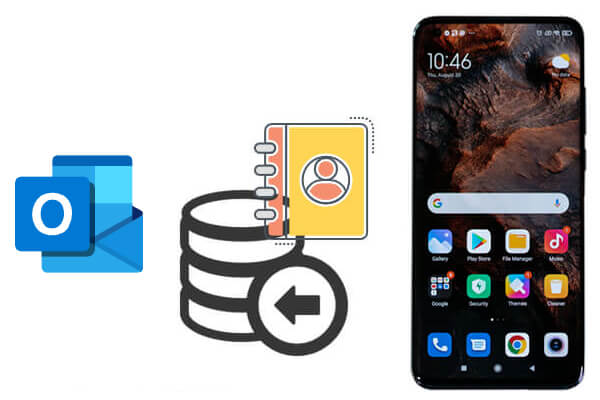
Если вы предпочитаете практический подход, вы можете вручную экспортировать контакты с вашего телефона Android и импортировать их в Outlook. Вот как:
Шаг 1. Откройте приложение «Контакты» на вашем Android устройстве.
Шаг 2. Нажмите «Меню» (значок с тремя точками) > «Управление контактами» > «Экспорт контактов».
Шаг 3. Выберите экспорт во внутреннюю память или на SD-карту в виде файла .vcf.
Шаг 1. Откройте Outlook на своем компьютере.
Шаг 2. Перейдите в «Файл» > «Открыть и экспортировать» > «Импорт/Экспорт».
Шаг 3. Выберите «Импортировать файл VCARD (.vcf)» и нажмите «Далее».
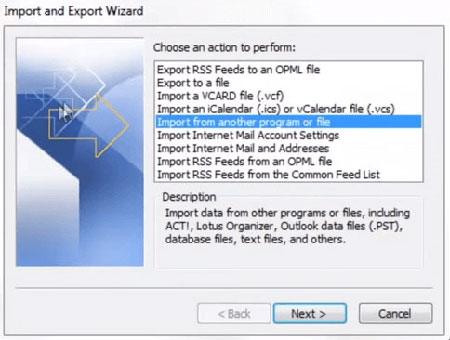
Шаг 4. Выберите экспортированный файл VCF на вашем устройстве Android и импортируйте его.
Плюсы:
Минусы:
Если ваше устройство Android синхронизировано с аккаунтом Google, вы можете легко перенести свои контакты в Outlook через Google Contacts. Как мне сделать резервную копию контактов Android в Outlook с аккаунтом Google?
Шаг 1. Перейдите в «Настройки» > «Учетные записи» > «Google» > [Ваша учетная запись]. Убедитесь, что синхронизация контактов включена.
Шаг 2. Откройте Google Contacts в браузере. Выберите контакты, которые вы хотите экспортировать.
Шаг 3. Нажмите кнопку «Экспорт», выберите формат «Outlook CSV» и загрузите файл.

Шаг 4. Откройте «Outlook» > «Файл» > «Открыть и экспорт» > «Импорт/Экспорт».
Шаг 5. Выберите «Импорт из другой программы или файла» > «Значения, разделенные запятыми».
Шаг 6. Найдите загруженный CSV-файл и импортируйте его в контакты Outlook.
Плюсы:
Минусы:
Вот также способ одним щелчком сделать резервную копию контактов телефона Android в Outlook. Все, что вам нужно, это Coolmuster Android Assistant . Он может помочь вам перенести контакты с вашего телефона Android в Outlook всего одним щелчком. Кроме того, Android Assistant также может помочь вам редактировать и управлять контактами телефона Android на компьютере, а также импортировать/экспортировать данные вашего телефона Android с/на компьютер, включая контакты, текстовые сообщения, журналы вызовов, фотографии, видео, музыку, документы и другие типы файлов.
Основные возможности Android Assistant:
Продолжайте читать, чтобы узнать, как использовать этот Android Assistant для резервного копирования контактов Android в Outlook одним щелчком мыши.
01 Прежде всего, вам следует нажать следующую кнопку, чтобы установить это программное обеспечение на ваш ПК или компьютер Mac .
02 Запустите установленный Android Assistant и подключите свой телефон Android к тому же компьютеру через USB-кабель. После включения соединения программное обеспечение обнаружит подключенное устройство Android и отобразит его на своем основном интерфейсе.

Примечание: сначала вам необходимо включить отладку по USB на вашем телефоне Android , если вы не сделали этого ранее.
03 Нажмите на вкладку «Контакты» в меню слева, и все контакты на вашем телефоне будут просканированы. Просто просмотрите и выберите контакты, которые вы хотите скопировать в Outlook.
Затем перейдите в верхнее меню и выберите пункт «Экспорт» > «Экспорт в Outlook», чтобы перенести контакты с подключенного телефона Android в Outlook.

Кстати, вы также можете нажать «Импорт» > «Импорт из Outlook», чтобы импортировать контакты из Outlook на свой телефон Android .

Хотите увидеть, как это делается на практике? Посмотрите видеоурок здесь:
1. Какой формат лучше всего подходит для экспорта контактов для Outlook?
Наиболее совместимыми форматами являются .csv для массового импорта контактов и .vcf (vCard) для импорта отдельных контактов.
2. Сохранится ли вся контактная информация при передаче?
Да, если вы используете правильный формат, например CSV или VCF, большая часть информации, например, номера телефонов, адреса электронной почты и адреса, будет сохранена. Однако некоторые настраиваемые поля могут не распознаваться Outlook.
Резервное копирование контактов Android в Outlook — разумный шаг, позволяющий обеспечить безопасное хранение и простоту управления ценными данными, особенно для профессионалов, которые используют Outlook в своей повседневной работе.
В этом руководстве вы познакомились с тремя практическими методами:
Конечно, мы рекомендуем использовать Coolmuster Android Assistant , он прост, эффективен и идеален для большинства пользователей. Вы можете легко создать резервную копию своих контактов без сложных шагов.
Похожие статьи:
Быстрое резервное копирование контактов Outlook с помощью практических методов [проверено]
7 лучших приложений-менеджеров контактов Android для организации ваших контактов
Как перенести контакты с Android на компьютер? (6 лучших способов)





